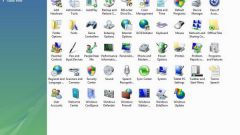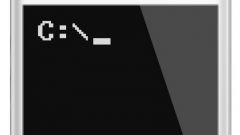Вам понадобится
- Компьютер.
Инструкция
1
Чтобы получить доступ к диспетчеру устройств, многие пользователи (не имея навыков) тратят немало времени на поиск данного раздела на компьютере. На самом деле все выглядит достаточно просто. Затраченное вами время на это не превысит одной минуты. Итак, рассмотрим способ, позволяющий пользователю включить диспетчер устройств.
2
Для начала вам необходимо открыть папку «Мой компьютер». В нашем случае она будет выступать в качестве промежуточной точки на пути к диспетчеру устройств. Открыв данную папку, обратите внимание на оформление ее левой части. Здесь вы увидите краткое меню. Вам нужна только одна вкладка: «Системные задачи». Если она закрыта, кликните по ее заглавию – вкладка отобразит выпадающее окно с разделами: «Просмотр сведений о системе», «Установка и удаление программ», а также «Изменение параметра». Вам необходимо кликнуть по параметру «Просмотр сведений о системе». Как только вы сделаете это, на рабочем столе появится диалоговое окно «Свойства системы».
3
В верхней части данного окна вы увидите множество вкладок. Чтобы получить возможность перехода к диспетчеру устройств, кликните по вкладке «Оборудование». Содержимое окна сменится на следующие категории: «Профили оборудования», «Драйверы», а также «Диспетчер устройств».
4
Кликнув по категории «Диспетчер устройств», вы будете переадресованы в соответствующий раздел компьютера. Как вы сами можете увидеть, в данном действии нет ничего сложного. Отметим, что в статье был рассмотрен способ доступа к диспетчеру устройств в Windows XP. В иных версиях ОС способ открытия диспетчера может быть другим.
Видео по теме